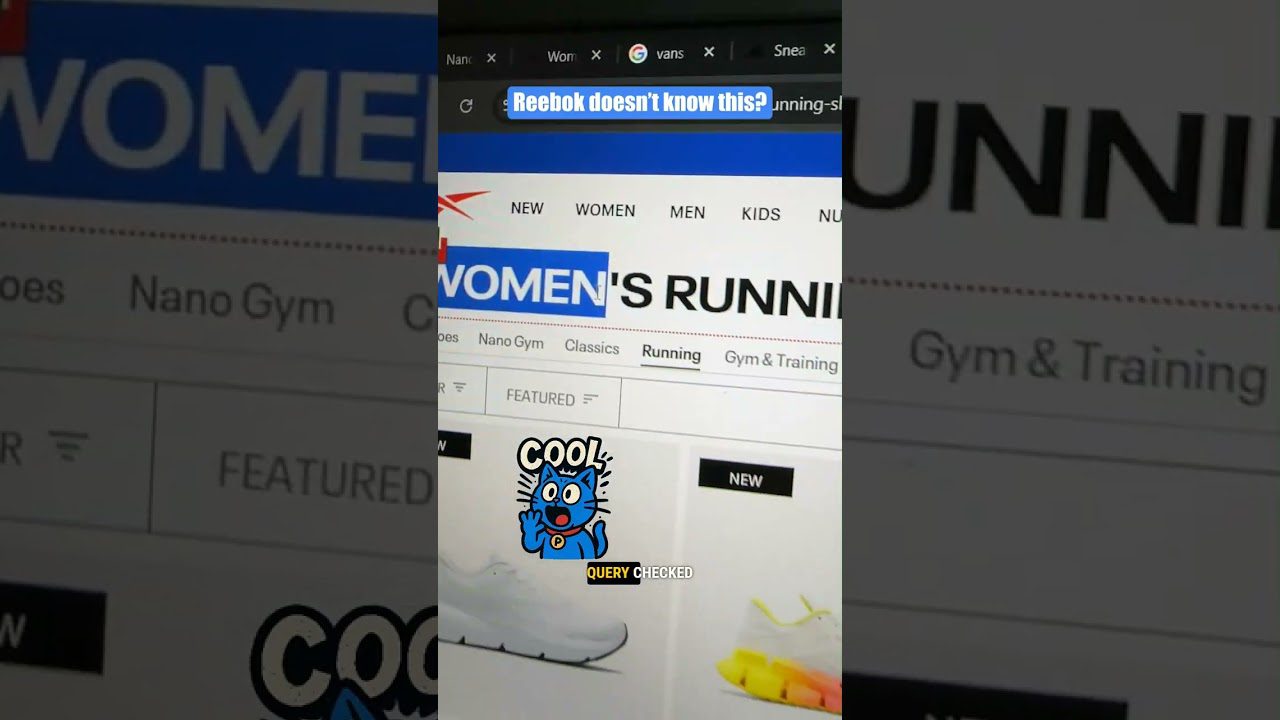خطای 500 المنتور چیست؟
Elementor Error 500 یکی از رایج ترین خطاهای Elementor است که بیشتر اوقات به دلیل کمبود منابع و سرور رخ می دهد. در این آموزش نحوه رفع کامل خطای 500 در المنتور را به شما آموزش می دهیم. Elementor برای اجرای صحیح به حداقل 256 مگابایت رم اختصاصی نیاز دارد. ما لیستی از عوامل ایجاد خطای 500 (خطای داخلی سرور) را در افزونه المنتور برای شما قرار داده ایم و هر مورد را بررسی می کنیم.
- خطای 500 به دلیل کمبود منابع رم
- خطای 500 به دلیل نقص یا ناپایدار بودن نسخه php
- داشتن افزونه های ناسازگار یا مشکل ساز
- فایل htaccess به درستی کار نمی کند
- سطح دسترسی محدود به پوشه
- مشکلات رمزگذاری الگو
زمانی با این خطا مواجه می شوید که مشکل داخلی سایت یا سرور شما وجود داشته باشد و Elementor نتواند به درستی درخواست های شما را برای صفحه مورد نظر پردازش کند.
مراحل رفع خطای 500 Elementor

توجه داشته باشید قبل از هر کاری از سایت و دیتابیس خود بک آپ گیری فراموش نکنید زیرا به نوعی با فایل های قالب اصلی سر و کار دارید و کوچکترین اشتباهی می تواند کل سایت شما را تحت تاثیر قرار دهد. در هر کجای آموزش که احساس کردید توانایی انجام کار را ندارید می توانید با پشتیبانی گروه سئو مستر تماس بگیرید تا شما را راهنمایی کنند.
رفع خطای 500 Elementor با افزایش منابع رم
تفاوت المنتور با اکثر سیستم های مدیریت محتوا یا سایت های تخصصی نیاز به منابع رم بیشتر است. اکثر هاست های معمولی منابع 128 مگابایتی یا حتی کمتر را برای سایت اختصاص می دهند، اما وردپرس و به خصوص المنتور حداقل به 256 منبع نیاز دارند.
در این مرحله به شما آموزش می دهیم چگونه منابع رم خود را افزایش دهیم اما توجه داشته باشید که اگر این منابع توسط سرور شما کاملا محدود باشد، این روش جواب نمی دهد، پس حتما با هاست خود تماس بگیرید و با تغییر کشور از موجود بودن این منابع مطمئن شوید.
برای تغییر این منابع وارد هاست خود شوید، هاست شما یا Cpanel یا دایرکت ادمین است، در هر صورت فرقی نمی کند. به بخش public_html فایل منیجر بروید و فایل wp-config.php را پیدا کنید. این فایل را ویرایش کنید و کد زیر را در آن پیدا کنید
define('WP_MEMORY_LIMIT', '256M');
به جای عدد 256M می توان هر عدد دیگری را نوشت و یا حتی اگر این کد وجود نداشت در صورت وجود مقدار عدد را به 256M تغییر دهید و در صورت نبود کد کد بالا را اضافه کنید و ذخیره کنید. فایل
اکنون کش و تاریخچه مرورگر خود را پاک کنید و دوباره بررسی کنید که آیا خطای 500 برطرف شده است یا خیر. این روش برای مشکل بارگیری نشدن Elementor برطرف شد مفید هم هست.
نسخه php خود را به روز کنید
راه دیگر برای رفع خطای Elementor 500 این است که نسخه php خود را بررسی کرده و آن را به آخرین نسخه پایدار به روز کنید. با توجه به اینکه هاست شما دایرکت ادمین یا cpanel است، باید روش های زیر را دنبال کنید.
نسخه php را در دایرکت ادمین آپدیت کنید
وارد کنترل پنل دایرکت ادمین هاست خود شوید و مطابق تصویر زیر روی گزینه تنظیم دامنه کلیک کنید.

در پنجره جدید مطابق شکل زیر بر روی دامنه خود کلیک کنید تا به تنظیمات مربوط به دامنه خود در دایرکت ادمین بروید.

در صفحه باز گزینه ای برای انتخاب نسخه php در پایین صفحه مانند تصویر زیر وجود دارد. لیست را باز کنید و نسخه php خود را حداقل 8.1 تنظیم کنید سپس روی دکمه ذخیره کلیک کنید.

پس از این مرحله باید خطای آیتم 500 برطرف شود. فراموش نکنید که یک بار صفحات مختلف سایت خود را باز کنید تا از سازگاری قالب شما با این نسخه php مطمئن شوید. اگر سایت شما باز نشد، نسخه های دیگر را بررسی کنید یا قالب خود را به آخرین نسخه به روز کنید.
نسخه php را در سی پنل آپدیت کنید
اگر هاست شما cpanel است پس از وارد شدن به cpanel خود مانند تصویر زیر به تب نرم افزار رفته و بر روی گزینه Select PHP version کلیک کنید.

در صفحه باز شده مانند تصویر زیر از قسمت My domains و از قسمت Current PHP version نسخه php را انتخاب کنید. به استفاده از نسخه های پایدار توجه کنید. سپس گزینه application را بزنید و در پایین صفحه مشاهده می کنید که نسخه php در مقابل نام دامنه شما تغییر کرده است.

اگر ارور 500 Elementor با روش بالا رفع شد، نیازی به انجام کار دیگری ندارید، اما اگر همچنان ارور 500 را دارید، آموزش را دنبال کنید.
افزونه ها را غیرفعال کنید
ممکن است از افزونه ای استفاده کنید که به درستی کار نمی کند یا با سایر افزونه ها و قالب تداخل دارد. برای رفع خطای Elementor 500، ابتدا باید مطمئن شویم که علت آن از پلاگین ها است. ممکن است افزونه های زیادی داشته باشید، فعال کردن و غیرفعال کردن آنها زمان زیادی می برد، حتی زمانی که مطمئن نیستیم مشکل از افزونه است یا خیر. بنابراین ما همه افزونه ها را به یکباره غیرفعال می کنیم تا ببینیم که آیا هنوز بدون هیچ افزونه ای با خطا مواجه می شویم.
برای این کار وارد هاست خود شوید، پوشه public_html را از فایل منیجر باز کنید، سپس وارد پوشه wp-content شوید. حالا یک پوشه به نام plugins می بینید، نام این پوشه را تغییر دهید، فرقی نمی کند نام آن چیست. وقتی نام این پوشه را تغییر میدهید، همه افزونههای شما غیرفعال میشوند.
حال اگر مشکل از پلاگینی ایجاد شده باشد، باید ارور 500 Elementor رفع شده باشد. در این مرحله نام پوشه افزونه ها را تغییر دهید و به پلاگین ها بروید، پلاگین ها را یکی یکی غیرفعال کنید تا مشخص شود کدام افزونه باعث خطا شده است. اگر خطا برطرف نشد، به آموزش ادامه دهید.
سایر خطاهای Elementor که ممکن است با آنها روبرو شوید:
رفع خطای Elementor 500 با استفاده از htaccess
گاهی اوقات اتفاق می افتد که فایل htaccess به درستی لینک نشده است یا یک قطعه کد در آن وجود دارد که کل سایت شما را تحت تاثیر قرار می دهد. ما نمیخواهیم شما را با زیر و بم کدنویسی خسته کنیم htaccess با یک ترفند ساده می خواهیم ببینیم که آیا خطای 500 ما مربوط به این فایل است یا خیر و اگر خطا مربوط به این فایل است، می توانیم ارور Elementor 500 را به ساده ترین روش برطرف کنیم.
برای حل این مشکل وارد هاست خود شوید، مسیر در دایرکت ادمین و سی پنل مشابه است با این تفاوت که این فایل در سی پنل مخفی است. وارد cPanel شوید، روی file manager کلیک کنید، سپس مطابق تصویر زیر وارد تنظیمات شده و گزینه نمایش فایل های مخفی و ذخیره را تیک بزنید.

پس از بررسی فایل htaccess، نام آن را مانند .htaccess1 تغییر دهید، اکنون بررسی کنید که آیا خطای 500 Elementor برطرف شده است یا خیر. اگر مشکل برطرف شد به پنل مدیریت وردپرس رفته و وارد مسیر شوید تنظیمات > پیوندهای منحصر به فرد یکبار ذخیره را بدون هیچ تغییری کلیک کنید. با این کار یک فایل Htaccess جدید ایجاد می شود، اما اگر مشکل حل نشد، نام فایل htaccess را به حالت اول برگردانید تا به مرحله بعد بروید.
سطح دسترسی فایل ها را تغییر دهید
راه دیگر برای رفع ارور Elementor 500 بررسی سطح دسترسی فایل ها است. البته خیلی به ندرت این اتفاق می افتد. وارد cpanel یا دایرکت ادمین خود شوید، به فایل منیجر بروید و سپس به public_html بروید. سطح دسترسی همه فایل ها و پوشه هایی که با wp شروع می شوند را بررسی کنید باید 755 و سطح دسترسی فایل ها باید 644 باشد. اگر فایل یا پوشه ای با این اعداد مطابقت نداشت، روی آن کلیک راست کرده و change permissions را انتخاب کنید و سطح دسترسی را تغییر دهید. همانطور که در تصویر زیر نشان داده شده است روی ذخیره کلیک کنید.

خطای Elementor 500 هنگام ساخت یا به روز رسانی صفحه
این اتفاق می افتد که وقتی صفحه ای را در المنتور ویرایش می کنید، وقتی روی دکمه آپدیت کلیک می کنید تا نتیجه کار خود را ببینید، با خطای 500 مشابه تصویر زیر مواجه می شوید و تغییرات اعمال نمی شود و هر کاری انجام می دهید این صفحه دیگر ذخیره یا به روز نمی شود.

برای رفع این مشکل با یک ترفند مخفی و ساده همراه من باشید. زمانی که با این خطا مواجه شدید، کافیست طبق تصویر زیر مراحل را دنبال کنید، روی فلش کنار بروزرسانی کلیک کنید و دکمه ذخیره قالب را بزنید، در صفحه باز شده برای قالب خود نامی بنویسید و دکمه ذخیره را بزنید.

اکنون یک صفحه جدید با استفاده از صفحات وردپرس ایجاد کنید و آن را با Elementor ویرایش کنید. مطابق تصویر زیر بدون انجام کار دیگری در صفحه، روی آیکون پوشه کلیک کنید، به تب My Templates بروید و قالبی را می بینید که خطا داشت و در مرحله قبل آن را ذخیره کردید. روی دکمه درج کلیک کنید و دکمه “اعمال نشود” را بزنید تمام ویرایش های قبلی شما و صفحه برای شما بارگذاری می شود، اگر کاری انجام دهید و روی update کلیک کنید صفحه شما به راحتی به روز می شود و تغییرات اعمال می شود. پس از ذخیره، می توانید برگه قبلی را که دارای خطا بود حذف کنید.

تغییر فرمت سایت
اگر تمام روش های قبلی برای رفع خطای 500 Elementor شکست خوردند، باید روش تغییر قالب وردپرس را امتحان کنیم. وارد پنل مدیریت وردپرس خود شوید، گزینه نمایش را از منوی سمت راست باز کنید و سپس روی پوسته ها کلیک کنید. یکی از تم های پیش فرض وردپرس را انتخاب کرده و آن را فعال کنید. اگر ارور Elementor 500 رفع شد که مشکل از قالب شماست و نیاز به کمک متخصص دارید، می توانید خدمات طراحی قالب وردپرس از مجموعه SEO Master استفاده کنید. اما اگر باز هم مشکل شما حل نشد کار را به برنامه نویس بسپارید یا با شماره 09999616018 تماس بگیرید تا مشاوران ما شما را راهنمایی کنند.
شما می توانید تمام خطاهای Elementor خود را در صفحه برطرف کنید تصحیح خطاهای ابتدایی همچنین، اگر می خواهید سرعت المنتور را در سایت خود افزایش دهید، مقاله را پیدا کنید افزایش سرعت المنتور از دست نده
5 از 5 – (1 امتیاز)